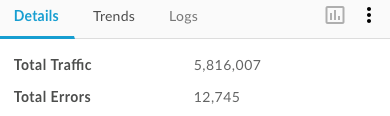您正在查看 Apigee Edge 文档。
前往 Apigee X 文档。 信息
借助“最近”信息中心,您可以查看过去一小时内组织中所有 API 代理和目标服务的近期 API 流量。API 监控数据可以显示为详细列表或热图。了解以下各部分的每个视图:
使用列表视图
列表视图显示了组织中近期有流量的 API 代理和目标服务的摘要信息。
浏览列表视图
如需显示列表视图,请在 Edge 界面中依次选择分析 > API 监控 > 近期。
默认情况下,系统会显示列表视图。点击“近期”信息中心中的 ![]() ,即可随时返回到列表视图。
,即可随时返回到列表视图。
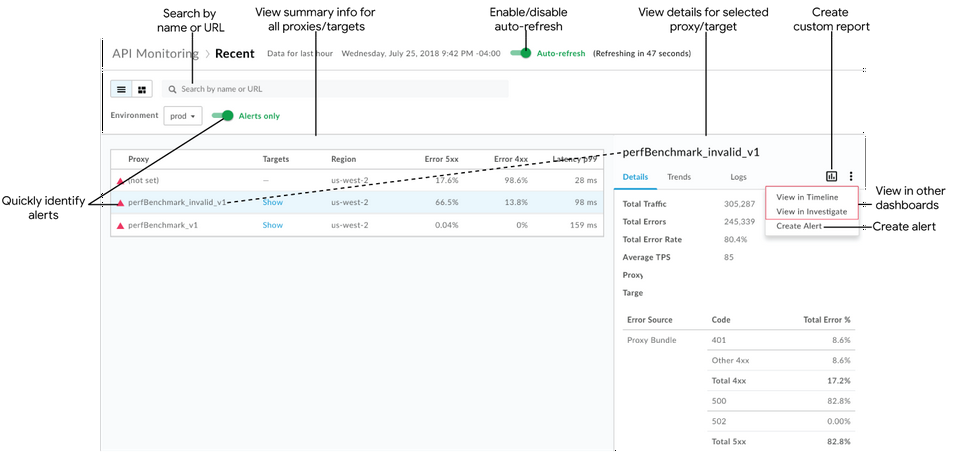
如图中的突出显示部分所示,您可以在列表视图中:
- 查看组织内过去一小时内有事务的所有 API 代理和目标服务的摘要信息。API 代理和目标服务按地区和环境列出。(如需查看更广泛的历史记录视图,请参阅确定 API 监控数据中的趋势。)
- 快速确定具有提醒的 API 代理和目标服务。(如需了解如何设置提醒,请参阅设置提醒和通知。)
- 点击列表中 API 代理或目标服务的名称,以在右侧窗格中查看详细数据。
使用当前上下文,快速执行以下任务(如果选项不适用于当前选定的上下文,选项就会显示为灰色):
按名称或网址(例如 https://acme.com/api)搜索列表视图。在搜索框中输入全部或部分相关字符串。您可以在“代理”、“目标”或“地区”字段中搜索内容。
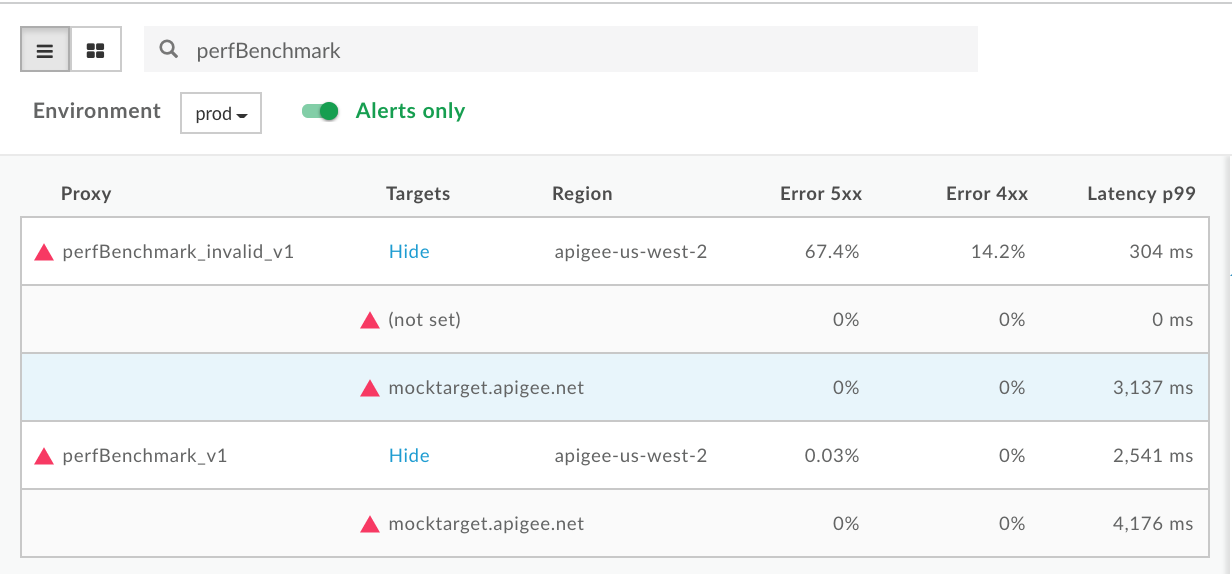
注意:如果选择了仅限提醒过滤条件,则搜索结果中将只会列出具有提醒的 API 代理或目标服务。
根据需要启用或停用页面自动刷新。
在列表中显示和隐藏目标服务详细信息。
标识具有提醒的 API 代理和目标服务
查看列表视图时,红色警告图标 ![]() 和红色左边框线指示有提醒的 API 代理和目标服务。
和红色左边框线指示有提醒的 API 代理和目标服务。
点击仅限提醒,以仅显示具有提醒的 API 代理或服务目标。
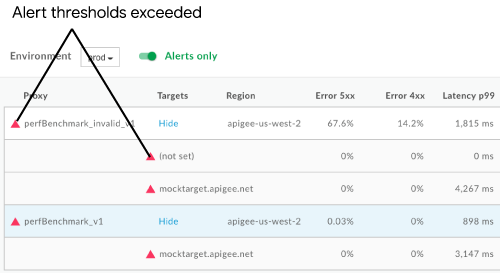
如需快速查看有关 4xx 和 5xx 错误数量以及总体错误率的摘要,请将鼠标指针悬停在表中任意数值上。
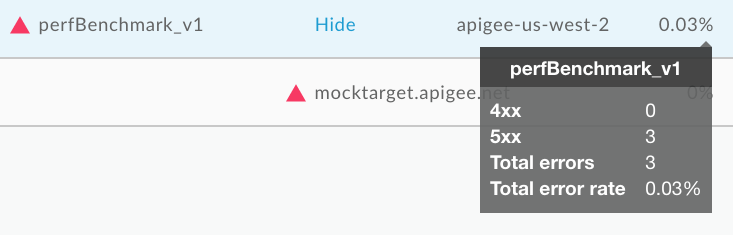
查看 API 代理或目标服务的详细数据
如需查看 API 代理或目标服务的详细数据,请在“列表”视图中点击其名称。此时详细数据会显示在右侧窗格中。
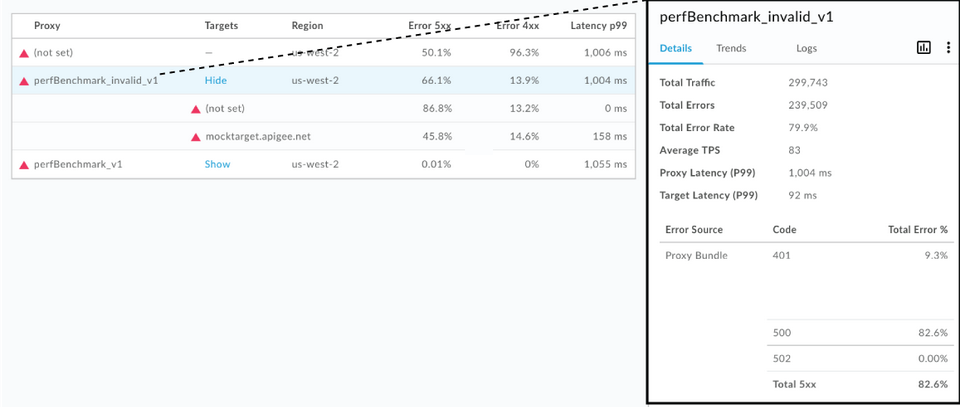
点击以下标签页可查看更多信息:
此外,使用当前上下文,您还可以快速执行以下任务:
注意:如果选项不适用于当前选定的上下文,选项会显示为灰色。
- 创建自定义报告并添加额外的维度。点击
 。
。 - 创建提醒并添加其他提醒发出条件、设置通知以及根据提醒生成自定义报告。 点击
 > 创建提醒。
> 创建提醒。 - 在时间轴或调查信息中心内查看当前上下文。依次点击
 > 在“时间轴”中查看或在“调查”中查看。
> 在“时间轴”中查看或在“调查”中查看。
详情
详情标签页提供了指定时间轴(如上图所示)的流量数据速览,包括:
| 详情 | 说明 |
| 总流量 | 事务总数。 |
| 错误总数 | 错误总数。 |
| 总错误率 | 导致错误的流量百分比(错误总数/总流量)。 注意:API Monitoring 会将此百分比与您设置的提醒发出条件进行比较。如果总错误率超过阈值,界面中将显示提醒指示器。 |
| 平均 TPS | 每秒平均事务数。 |
| 总延迟时间 (P99) | 在 5 分钟滚动期内计算出的第 99 百分位的总响应延迟时间值。 注意:仅针对 API 代理显示。 |
| 目标延迟时间 (P99) | 在 5 分钟滚动期内计算出的第 99 百分位的目标响应延迟时间值。 注意:仅针对 API 代理显示。 |
| 错误来源 | 出现 API 代理软件包错误(4xx 和 5xx)的明细和总数。 |
趋势
趋势标签页会显示所选组件的以下图表:
- 4xx 和 5xx 错误的错误率
- 流量 (TPS)
- 总延迟时间(毫秒)
所有目标延迟时间
将鼠标悬停在图表上的不同点,即可分别显示每个点的一目了然的错误百分比、总流量计数和延迟时间。
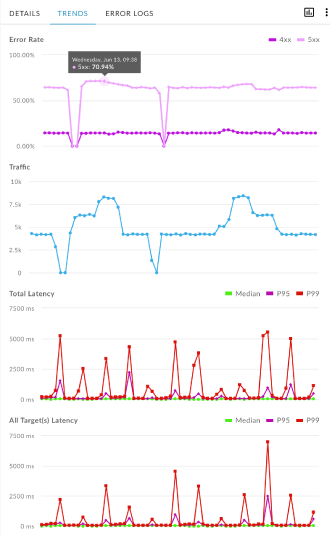
日志
在日志标签页中,按 4xx、5xx 或“所有错误”过滤,并按 API 代理、目标服务(您的服务)或 Apigee(Apigee 基础架构)缩小错误的来源。
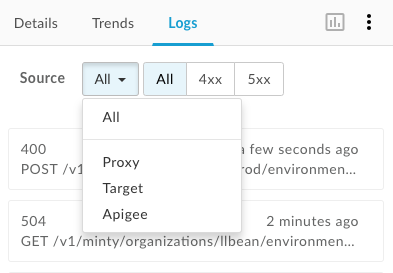
点击某个错误以打开日志对话框,并在列表中展开其详细信息。
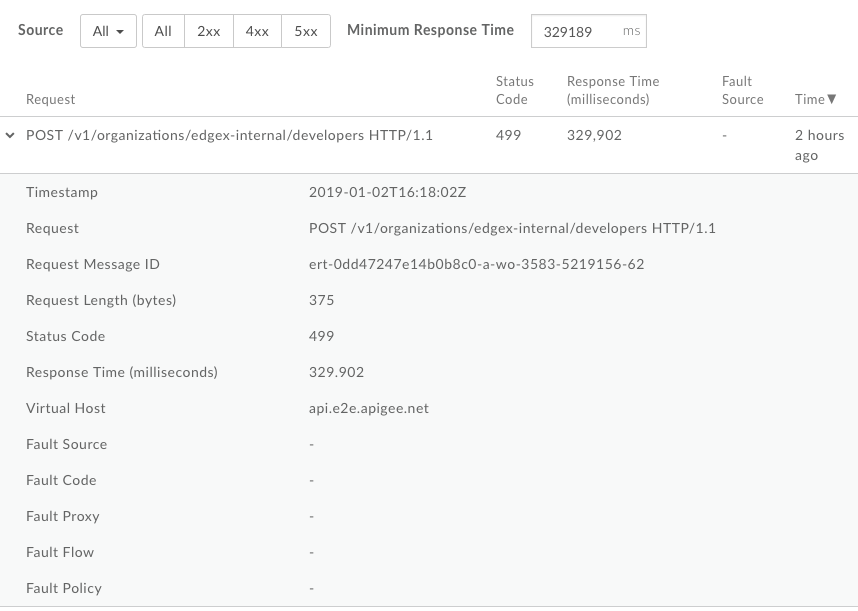
使用热图
“热图”提供了一个颜色块视图,可让您识别哪些环境有提醒。
- 绿色表示尚未超出提醒发出条件阈值。
- 红色表示已超出提醒发出条件阈值,并且已触发提醒。
浏览热图
点击“近期”页面上的 ![]() 以显示热图,如下图所示。
以显示热图,如下图所示。
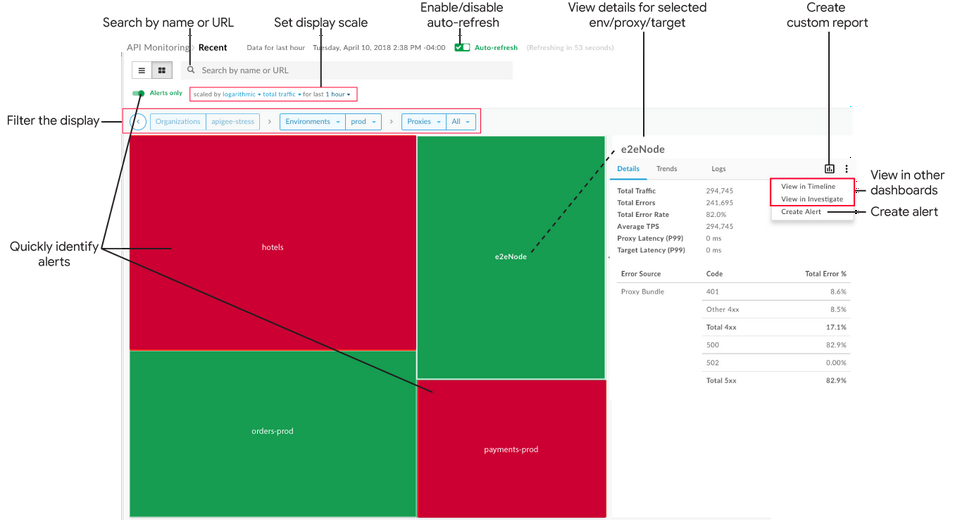
如上图所示,热图允许您:
- 快速确定具有提醒的 API 代理和目标服务。(如需了解如何设置提醒,请参阅设置提醒和通知。)
- 如需过滤显示内容,请从下拉列表中选择相应组件,或者双击某个框进行深入分析。在“代理”和“目标”下拉列表中,您可以使用集合进行过滤。例如:
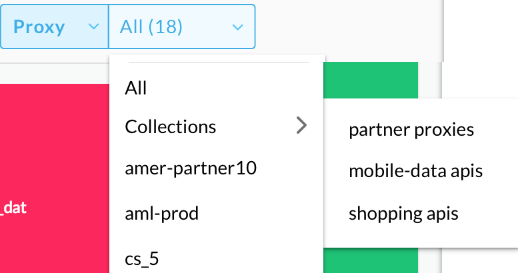
- 点击热图中的某个块即可在右侧窗格中查看详细数据。
使用当前上下文,快速执行以下任务(如果选项不适用于当前选定的上下文,选项就会显示为灰色):
将扩缩方式设为对数或线性,从而设置热图的显示比例。根据整体流量比例线性调整框的大小。例如,具有 200 次调用的代理的大小是具有 100次 调用的代理的两倍。
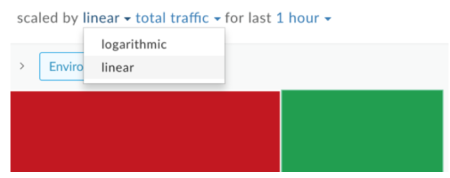
在搜索框中输入所有或部分相关字符串来搜索热图。根据当前显示的内容,您可以搜索地区、环境、代理或目标地图中的内容。
注意:如果选择了仅限提醒过滤条件,则搜索结果中将只会列出具有提醒的 API 代理或目标服务。
根据需要启用或停用页面自动刷新。
标识具有提醒的 API 代理和目标服务
查看热图时,红色块指明哪些环境、API 代理和目标服务有提醒。如需详细了解如何设置提醒,请参阅设置提醒和通知。
例如,下图显示了两个环境:
- 测试环境为红色,因为它的流量错误百分比超过了您为指定时间轴设置的提醒发出条件阈值。
- 生产环境显示为绿色,因为其流量错误百分比未超过指定时间轴的提醒发出条件阈值。
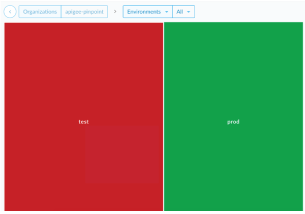
从下拉列表中选择组件以过滤显示内容。或者双击一个框,从环境图深入分析到 API 代理图,并且从 API 代理图深入分析到该 API 代理的服务目标图,以识别包含提醒的 API 代理和目标服务。
| 环境 >> | 代理 >> | 目标 |
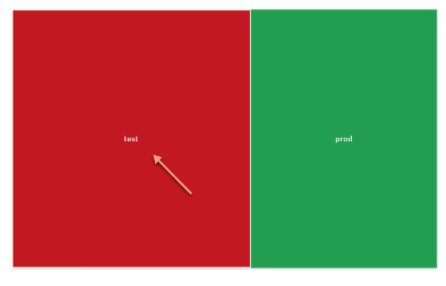
|
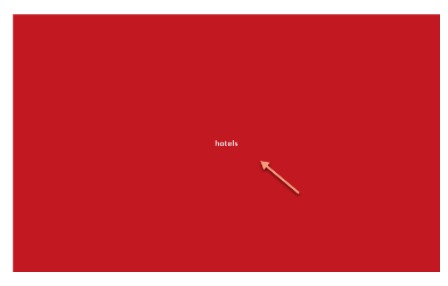 |
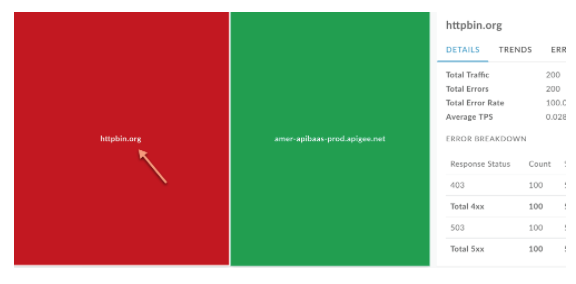 |
点击仅限提醒,以仅显示当前有提醒的环境、API 代理或服务目标,具体取决于当前显示的内容。
如需返回上一级,请点击  。
。
查看环境、API 代理或目标服务的详细数据
如需查看环境、API 代理或目标服务的详细数据,请点击热图中的相应框。此时详细数据会显示在右侧窗格中。
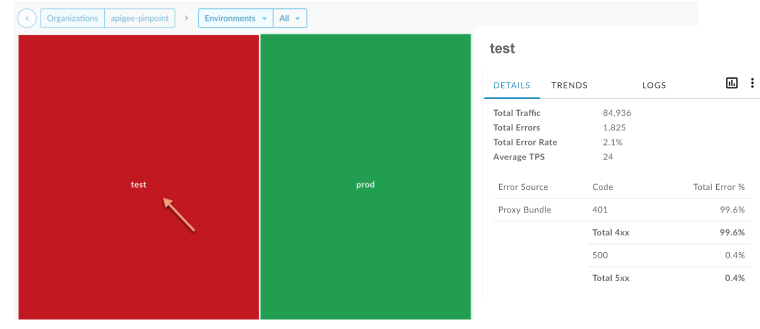
这些标签页提供与列表视图中相同的信息。有关详情,请参阅:
点击图中的某个框时,系统也会显示过去一小时内的调用次数和错误率。
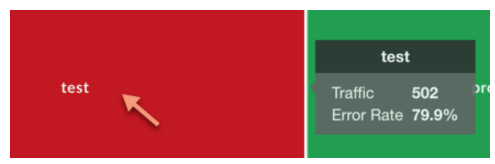
通过“近期”信息中心创建自定义报告
根据所选的一组条件创建自定义报告。您可以根据需要在创建自定义报告后进行编辑,以添加或删除指标和维度。例如,您可能希望将调查范围缩小到特定访问令牌、开发者应用或 API 代理。如需了解详情,请参阅分析指标、维度和过滤条件参考。
如需了解详情,请参阅创建自定义报告。
如需通过“近期”信息中心创建自定义报告,请执行以下操作: